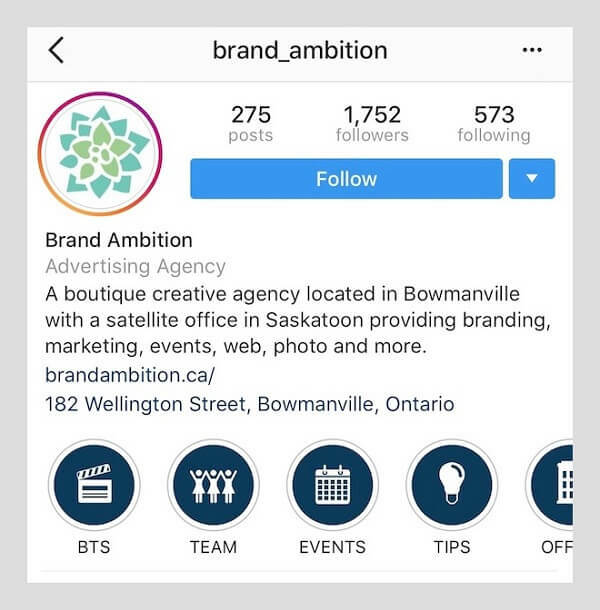Nazadnje posodobljeno dne

Oglasi lahko uničijo vašo izkušnjo brskanja po spletu, zlasti če ga upočasnjujejo ali vsebujejo sledilnike ali zlonamerno programsko opremo. S tem priročnikom lahko blokirate oglase v Firefoxu.
Ali ste utrujeni od gledanja nadležnih oglasov na vsakem spletnem mestu, ki ga obiščete, ko uporabljate Firefox? Ali želite brskati hitreje in varneje, ne da bi vam sledili oglaševalci? Če je tako, boste morda želeli blokirati oglase v samem Firefoxu.
Blokiranje oglasov lahko na več načinov izboljša vašo spletno izkušnjo. Omogočil vam bo, da prihranite pasovno širino, zaščitite svojo zasebnost, se izognete zlonamerni programski opremi in uživate v čistejši postavitvi spletne strani na straneh, kjer je veliko oglasov.
Spodaj vam bomo pokazali, kako blokirate oglase v Firefoxu z nekaj različnimi metodami.
Kako blokirati oglase z razširitvijo za blokiranje oglasov
Najlažji način za blokiranje oglasov v Firefoxu je uporaba razširitev za blokiranje oglasov
Za Firefox je na voljo veliko razširitev za blokiranje oglasov, vendar so nekatere najbolj priljubljene AdBlock, AdBlocker Ultimate, in (naše priporočilo) uBlock Izvor. Vsi so namenjeni privzetemu blokiranju oglasov, vendar bodo nekateri ponujali dodatne funkcije, kot je možnost prilagajanja vaših seznamov blokiranih in bele liste določenih ponudnikov oglasov.
Kako namestiti razširitev za blokiranje oglasov v Firefoxu
Razširitev za blokiranje oglasov lahko enostavno namestite s pomočjo Firefoxa Meni razširitev.
Če želite v Firefox namestiti razširitev za blokiranje oglasov, sledite tem korakom:
- Odprite Firefox v računalniku ali Macu.
- Kliknite na Meni z dodatki ikona (ikona kosa sestavljanke v zgornjem desnem kotu).
- Kliknite Razširitve.
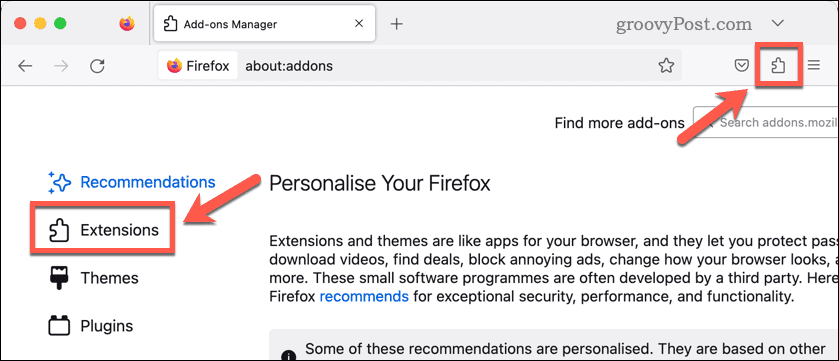
- Poiščite razširitev, ki jo želite namestiti – priporočamo uBlock Izvor.
- Ko izberete razširitev za blokiranje oglasov, izberite Dodaj v Firefox in potrdite namestitev.
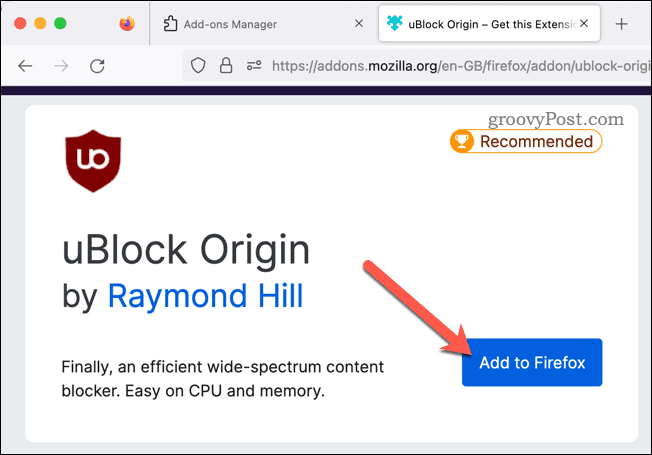
- Znova zaženite Firefox, če ste k temu pozvani.
To je to! Razširitev bi se morala aktivirati samodejno in na večini spletnih mest bi morali videti manj ali nič oglasov. Ponovno odprite vse spletne strani, ki ste jih odprli, da vidite blokirane oglase.
Kako spremeniti nastavitve blokiranja vsebine v Firefoxu
Drug način za potencialno blokiranje določenih vrst oglasov v Firefoxu je uporaba vgrajenega nastavitve za blokiranje vsebine. Te nastavitve vam omogočajo nadzor nad tem, kako Firefox obravnava sledilnike, piškotke, pojavna okna in drugo neželeno vsebino.
Za dostop do nastavitev za blokiranje vsebine v Firefoxu:
- Odprite Firefox.
- Kliknite na meni (ikona s tremi vodoravnimi črtami v zgornjem desnem kotu).
- Izberite nastavitve.
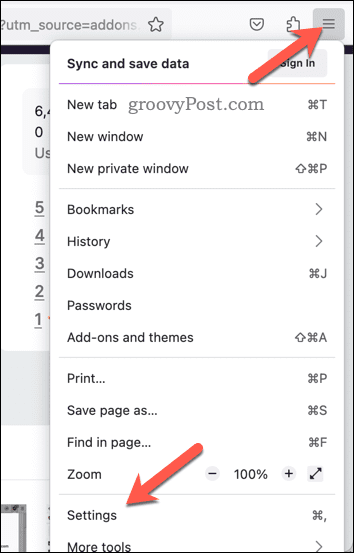
- V nastavitve meni, izberite Zasebnost in varnost.
- Spodaj Izboljšana zaščita pred sledenjem, izbirajte med Standardno, Strogo oz Po meri načini.
- Standardni način blokira znane sledilce samo v zasebnih oknih.
- Strogi način blokira sledilnike v vseh oknih in lahko pokvari nekatera spletna mesta.
- Način po meri vam omogoča, da izberete, katere vrste vsebine želite blokirati (npr. sledilnike, piškotke, kriptominerje).
- Prav tako lahko upravljate izjeme za določena spletna mesta s klikom na Upravljanje izjem.
- Kliknite Znova naloži zavihke za uporabo sprememb na vseh odprtih spletnih mestih.
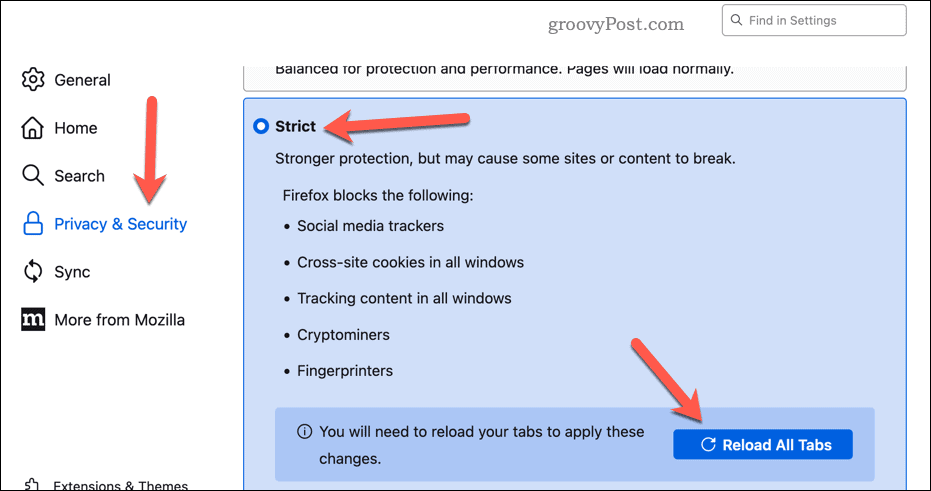
Kako spremeniti nastavitve dovoljenj za spletno mesto Firefox
Tretji način za blokiranje oglasov v Firefoxu je uporaba vašega nastavitve dovoljenj za spletno mesto. Te nastavitve vam omogočajo, da odobrite ali zavrnete dostop do določenih funkcij za vsako spletno mesto, ki ga obiščete (kot so pojavna okna ali obvestila).
Če želite spremeniti dovoljenja za spletno mesto v Firefoxu:
- Odprite Firefox.
- Kliknite na meni (ikona s tremi vodoravnimi črtami v zgornjem desnem kotu).
- Izberite nastavitve.
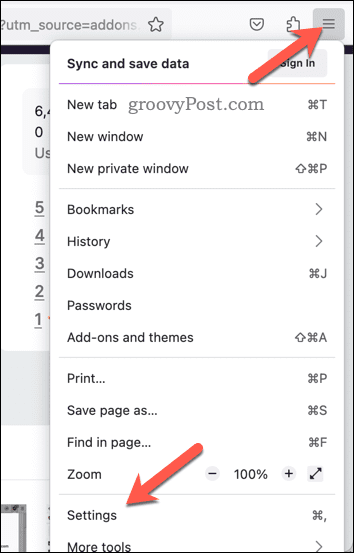
- V nastavitve meni, izberite Zasebnost in varnost.
- Pomaknite se navzdol do Dovoljenja razdelek.
- Če želite preprečiti, da bi spletno mesto imelo dovoljenje za dostop do določenih funkcij (kot so obvestila), kliknite nastavitve zraven te možnosti.
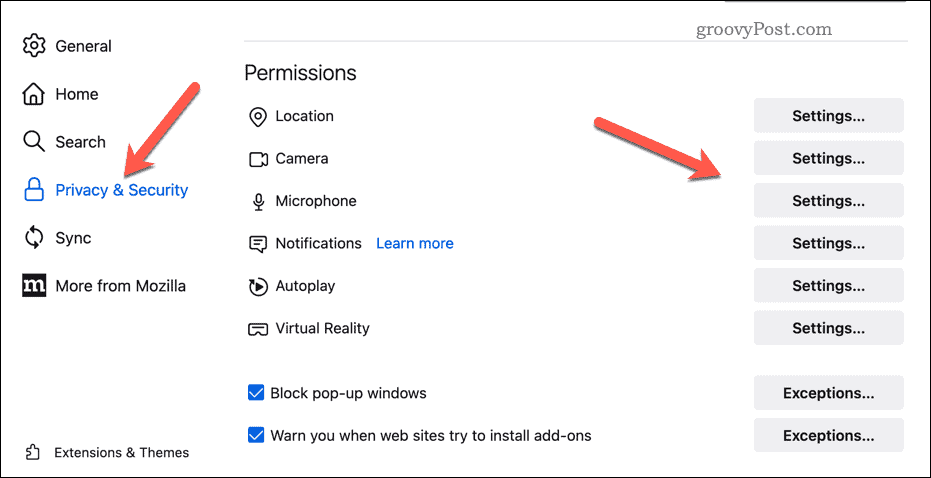
- Poiščite URL in potrdite dovoljenja s spustnim menijem poleg njega.
- Kliknite Shrani spremembe.
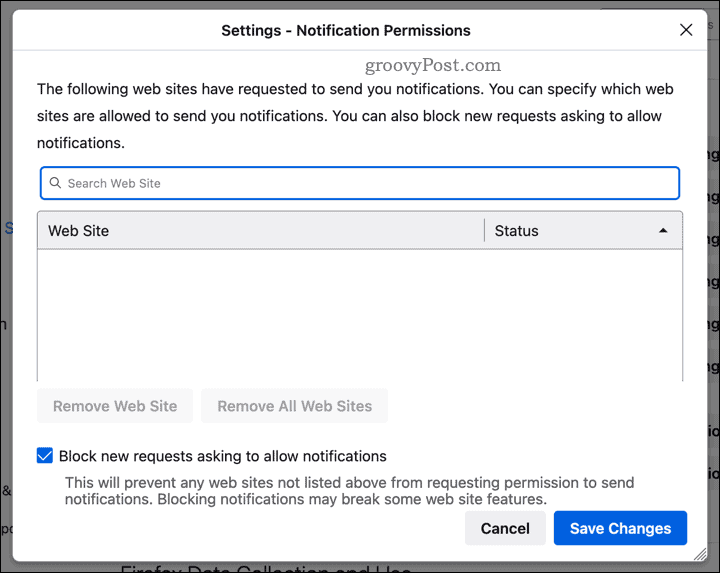
- Če želite blokirati pojavna okna, zagotovite Blokirajte pojavna okna potrditveno polje je omogočeno.
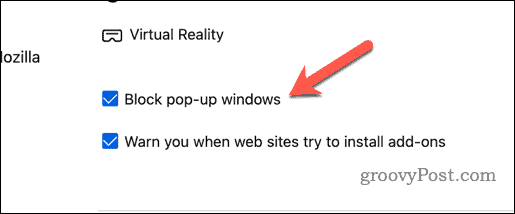
- Znova zaženite Firefox ali ponovno naložite morebitne odprte zavihke in okna, da zagotovite veljavnost nastavitev.
Zaustavitev oglasov v Firefoxu
Blokiranje oglasov v Firefoxu lahko naredi vaše brskanje prijetnejše in varnejše. Za nadzor delovanja spletnih mest, ko jih uporabljate, lahko uporabite razširitev za blokiranje oglasov, nastavitve za blokiranje vsebine ali dovoljenja za spletno mesto.
Želite prilagoditi izkušnjo brskalnika Firefox? Ti lahko prilagodite domačo stran Firefox za prikaz določenih spletnih strani, ko odprete brskalnik.
Lahko se tudi odločite sinhronizirajte nastavitve Firefoxa v vseh svojih napravah, ki zagotavlja, da so vaši zaznamki in nastavitve dostopni ne glede na napravo, ki jo uporabljate.
Morate stvari razčistiti in začeti znova? Vedno lahko počistite podatke predpomnilnika Firefox da počistite zgodovino brskalnika in odstranite vse shranjene predpomnjene datoteke (in upajmo, da boste s tem pospešili brskalnik).
Kako najti svoj ključ izdelka Windows 11
Če morate prenesti ključ izdelka Windows 11 ali ga potrebujete samo za čisto namestitev operacijskega sistema,...